如何在您的 WordPress 网站上收取 Paypal 付款!
已发表: 2022-04-28Paypal 是当今使用最广泛、最安全的在线支付处理器。 将 Paypal 付款方式添加到您的网站变得越来越容易。
虽然平台本身为用户提供了点击、填写表格和为网站生成支付按钮的便利,但这里和那里都有 WordPress 网站的支付插件,其中一个是最强大的 WP 表单插件,称为WPForms 。
对于开发人员,Paypal 有一堆 API,允许您开发复杂的支付应用程序并使用 Paypal 收款。
推荐: Paypal Money Adder 2020 SCAM ALERT – 请先阅读本文!
如果您不是开发人员,如何在您的 WP 网站上收集 Paypal 付款
让我们看一下允许网站访问者使用 Paypal 付款的两种常见方式。 首先,以下是您可能想要实施的不同类型的付款:
- 使用捐款按钮捐款
- 使用订阅按钮订阅服务
- 商品/服务的销售
那么你是怎么做到的呢?
1.没有插件
您无需编码技能也无需在您的 WordPress 博客上安装插件即可实施贝宝付款。 您需要做的是转到您的贝宝帐户并生成付款按钮。
转到 Paypal 按钮:
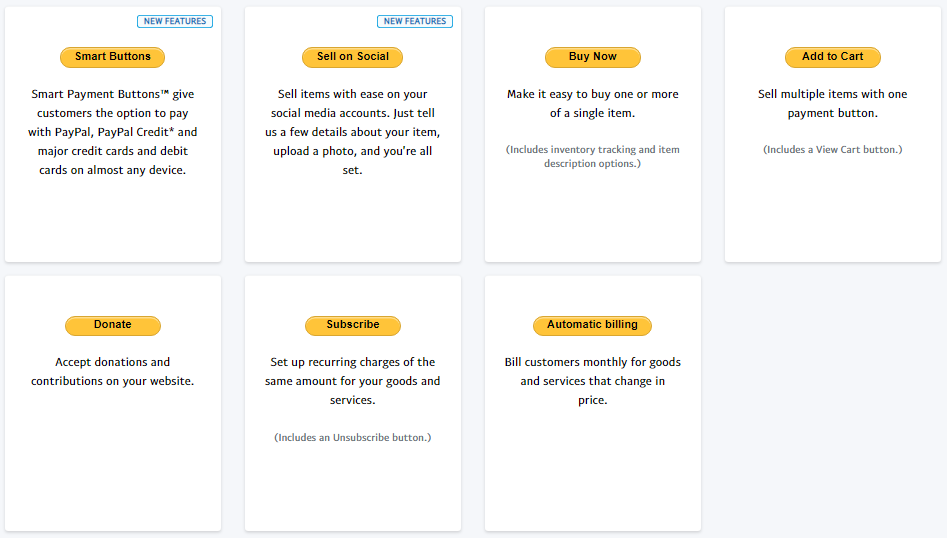
继续并选择您想要用于付款的特定按钮类型。 让我们以“立即购买”按钮为例。
这将带您进入下一页,了解一些付款方式:
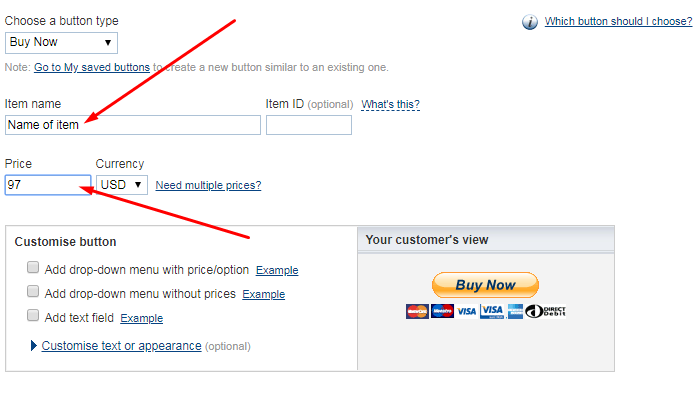
输入商品的名称和价格。 您可能希望保留其他所有内容,但输入项目 ID 可能有助于更轻松地进行跟踪。
根据您销售的产品,您可能需要设置更多选项。 让我们在第 3 步下看一些非常有趣的东西:自定义高级功能(可选)
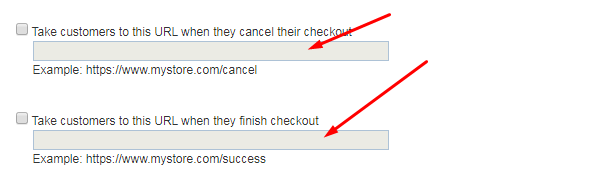
当网站访问者点击按钮进行支付时,会发生以下两种情况之一:
- 取消交易:如果读者点击按钮中止付款过程,Paypal 允许您将买家重定向到另一个页面。 从战略上讲,这可能是一个隐藏的、最后机会折扣的页面。
- 完成结帐:每个营销人员都希望买家完成结帐过程并完成付款。 如果发生这种情况,Paypal 允许您设置买家将被重定向到的页面。 对于数字产品,这可以是下载页面、注册页面、感谢页面等
完成设置后,单击“创建按钮”按钮。 将 HTML 代码复制到 WordPress 编辑器的文本视图中:
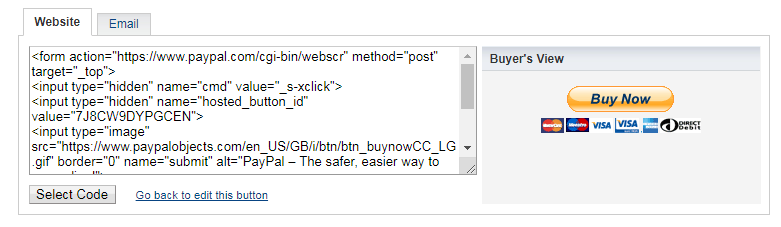
如果您想通过电子邮件发送简单的链接、文本或图像链接,请单击电子邮件选项卡。 在买家视图的一侧,Paypal 会向您显示该按钮在您的网站上的外观。 如果您有任何高级 html 技能,您可以设计和使用自己的按钮。
现在,通过这个 Paypal 按钮生成步骤可能会令人生畏。 我理解新手,这听起来像是一些奇怪的语言。 更难的是,Paypal 支持人员将永远不会出现在此集成中提供帮助。 这意味着您必须聘请开发人员为您做这件事。 如果我们看一下更友好的第二种方法呢?
2.使用WordPress插件
使用 wordpress 插件是在您的 wordpress 博客上接受 Paypal 付款的一种更友好的方式。 您不必弄乱您的 Paypal 帐户中的 HTML 标记。
您只需按照简单的步骤操作,即可使用付款选项。
我将推荐WPForms用于 Paypal 付款。 让我来告诉你为什么:
一种。 这是 WordPress 最先进的表单插件。 有了它,您将能够将您的 WordPress 网站变成一个完整的交互式网站。 您将能够创建您选择的任何形式。 获取 Paypal 支付插件并发现其丰富的深度。
湾。 超过 300 万 WordPress 用户选择此插件用于他们的表单和 Paypal 付款并没有错:
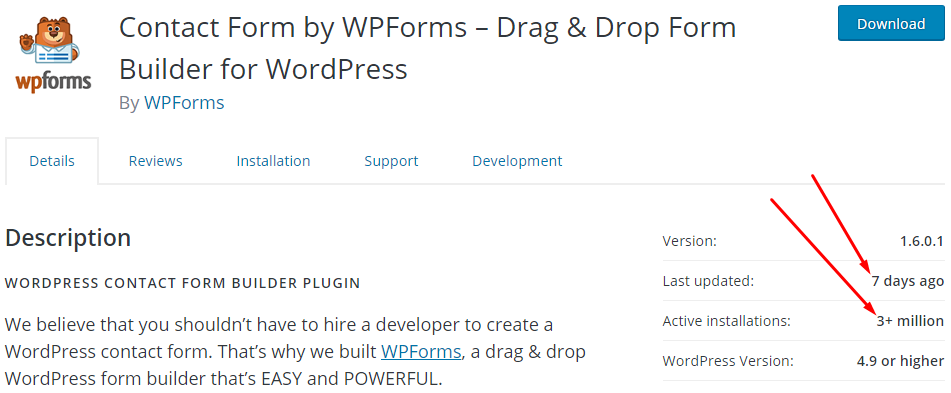
C。 插件背后的团队是信任这个插件的原因之一。 他们不断更新插件,免费添加新功能,并使用当前版本的 WordPress 对其进行测试。
d。 团队将竭尽全力解决可能导致插件无法正常运行的问题。 这就是我坚持使用插件的原因之一。
以下是使用 WPForms 的其他方法:
- 如何通过 3 个快速步骤将 Stripe 与 WordPress 付款表单连接起来
- 在 WordPress 中创建帐单/订单表格的 5 个简单步骤!
- 如何通过 4 个步骤从 WordPress 中的废弃表单中捕获部分数据!
- 电子签名:如何在 WordPress 中创建签名表单!
- 如何在 WordPress 中创建快速简单的会话表单
- 阻止垃圾邮件发送者弄乱您的 WP 联系表格的 3 种方法
使用 WPForms 在您的 WordPress 网站上接受 Paypal 付款
现在,我们已经确定这个 wordpress 远远超出了您对 WordPress 博客的 Paypal 支付系统的需求。 虽然您有无数与使用该插件的方式相关的 Web 表单,但让我带您了解如何使用它来接受 PayPal 付款。

首先是获取插件。 点击这里了解详情。 利用当前的促销活动:
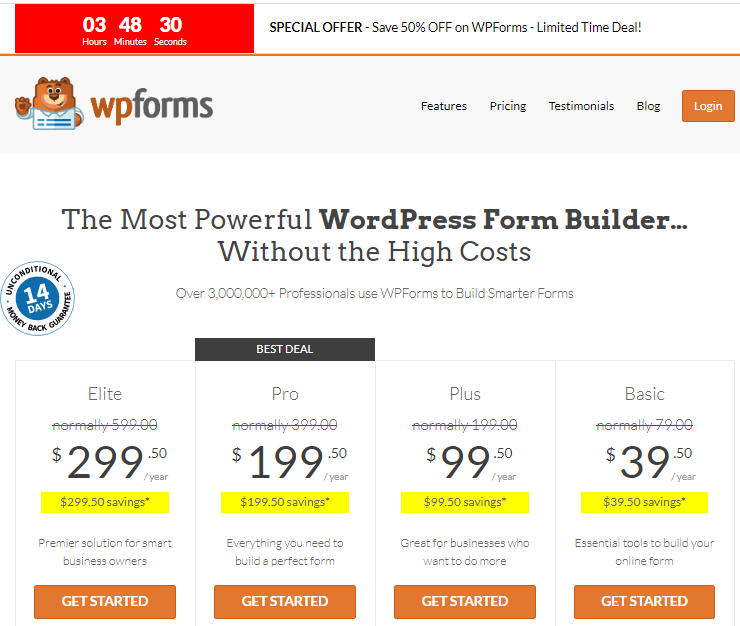
如果您想了解有关插件功能和用例的更多信息,请查看此页面
获得插件副本后,请按照以下说明进行安装和设置
安装 Paypal 插件
WPForms 插件的核心不附带 Paypal 支付功能。 但是,一旦您安装了它,请按照以下步骤激活 Paypal Payment。
转到仪表板左侧工具栏上的WPFroms ->插件。
找到Paypal 标准插件并单击按钮进行安装:
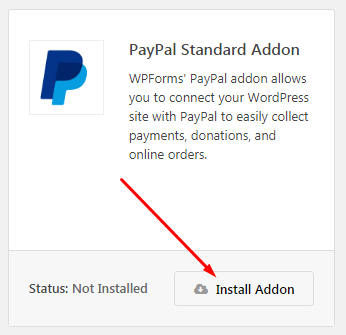
安装后,继续添加新的 Paypal 付款表单。 转到WPForms ->添加新的
这将使您能够轻松地:
- 出售数字下载
- 为实物产品创建订单
- 收取服务的预付款
- 向您的网站添加一个简单的捐赠表格
在新表单创建页面上,输入表单名称(供内部使用)。 您可能希望从捐赠或订单表单模板继续前进,或者只是从头开始新的模板。
根据需要添加表单字段。 使用拖放表单构建器:
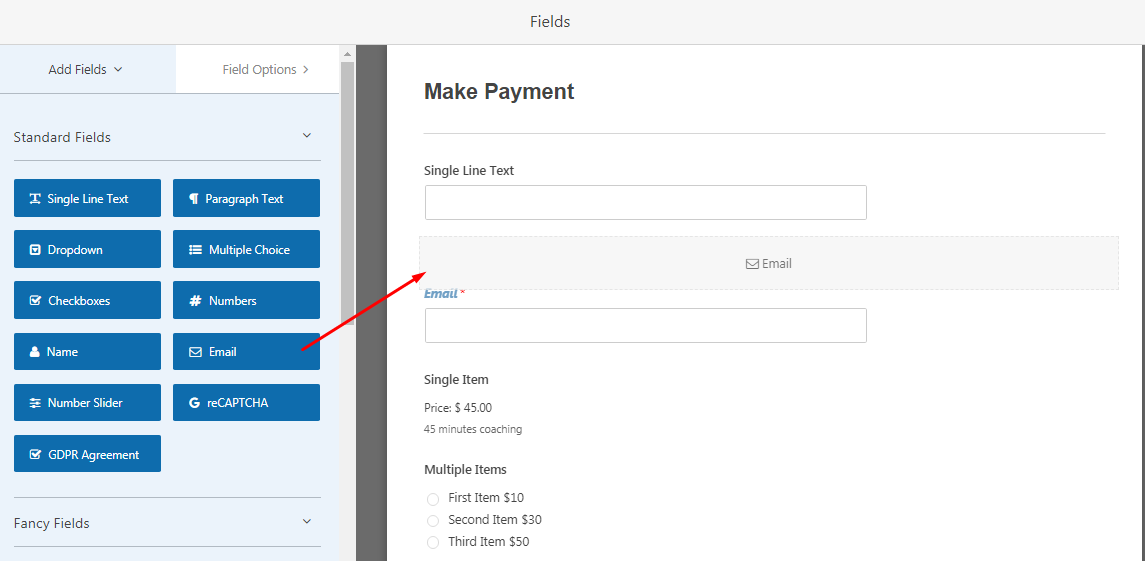
向下移动到付款字段,将付款选项拖放到表单中:
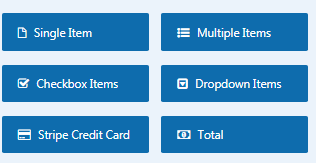
将Total元素拖放到表单上。 这将显示访问者在选择不同的价格选项时要支付的总额。 完成付款表单的创建后,您必须去配置您的 Paypal 付款。
单击表单构建器上的付款- > Paypal 标准:
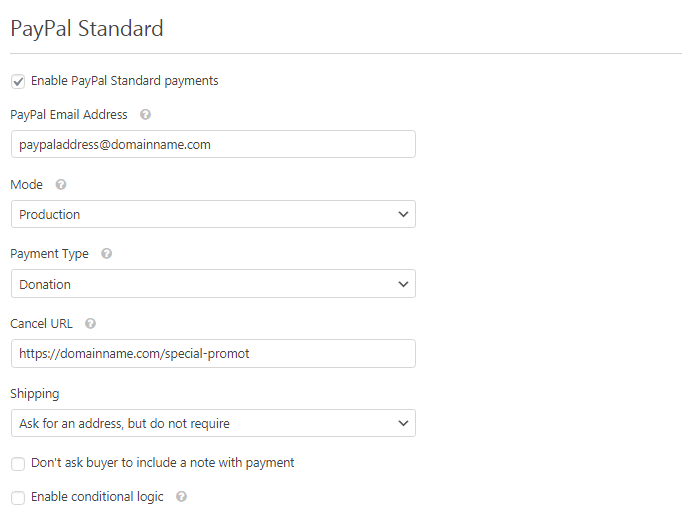
您必须单击启用 Paypal 标准付款才能在您的表单上工作。 在PayPal 电子邮件地址字段中输入您的 Paypal 电子邮件。
有两种模式:
- 制作:如果您想上线并开始收款,请选择此模式。
- 测试/沙盒:如果您正在测试表单,请选择此项。 不会进行任何金钱交易。
对于付款类型,我们有捐赠和产品与服务。 选择任何适合您的付款类型。 就像我上面描述的没有插件的支付支付的情况,输入取消url。 在取消 URL字段中。
其他字段应根据您希望如何从访问者那里收取款项来设置。 请注意,付款表单中的数据存储在您的 WordPress 仪表板上。 转到WPForms -> Enteries
如何将付款表格添加到您的 WordPress 博客
将付款表格添加到您的页面既实用又简单。 位于表单构建器窗口的右上角,单击嵌入按钮并获取短代码。 将此粘贴到您的 WordPress 网站的任何位置。
或者,单击 WordPress 文本编辑器上的添加表单按钮。 这将显示使用 WPForms 插件创建的表单列表:
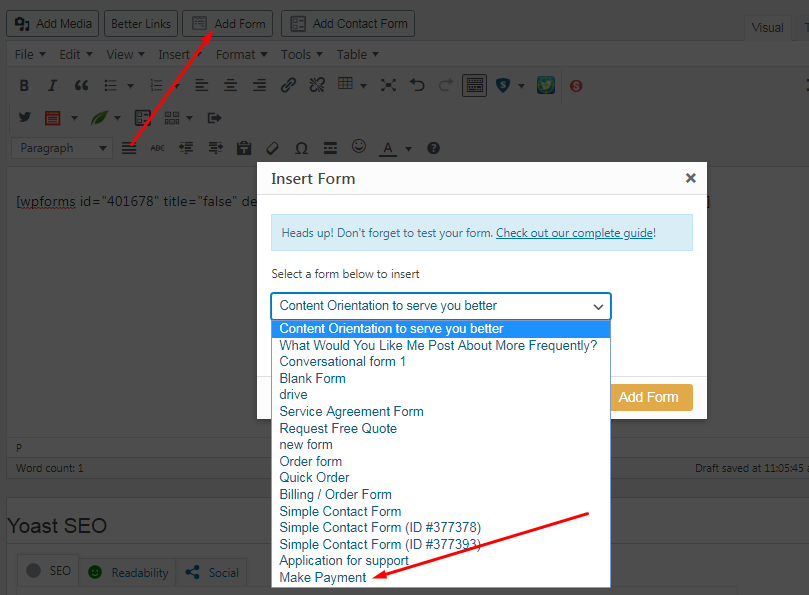
在表格列表中,您将看到刚刚创建的付款表格。 要显示的名称是您输入的供内部使用的表单名称。 请注意,这也适用于古腾堡用户。
是否使用插件
从所有迹象来看,使用插件(WPForms)会带来很多好处。 虽然您可以快速创建付款支付表单,但您可以使用该插件创建多种其他表单。
继续并在此处下载副本
